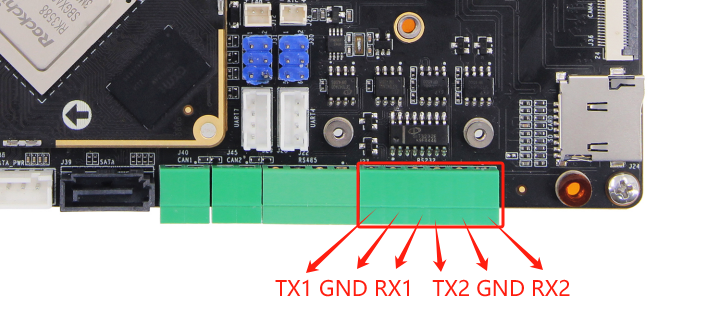7. RS232¶
目前硬件上支持RS232的有以下板卡:
LubanCat-4IO底板(含有RS232x2)
LubanCat-5IO底板(含有RS232x2)
7.3. 软件配置¶
232引脚 |
对应串口 |
RS232-1 |
UART4_M2 |
RS232-2 |
UART7_M2 |
这里以开启RS232-1为例,开启RS232-1即开启UART4_M2设备树插件,相应的开启RS232-2即开启UART7_M2设备树插件
修改配置文件
1 2 | #修改配置文件
sudo vi /boot/uEnv/uEnv.txt
|
7.3.1. 开启设备树插件¶
这里以打开RS232-1为例
把
#dtoverlay=/dtb/overlay/rk3588-lubancat-uart4-m2-overlay.dtbo前面的#删除,如下图
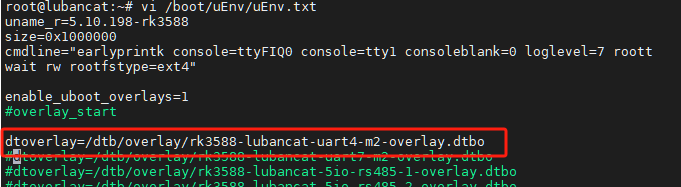
7.3.2. 关闭设备树插件¶
这里以关闭RS232-1为例
在
dtoverlay=/dtb/overlay/rk3588-lubancat-uart4-m2-overlay.dtbo前面添加#,如下图
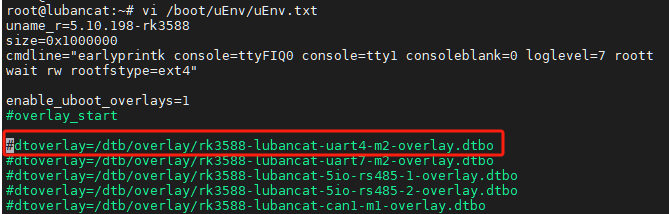
修改完配置文件后需要重启生效
1 2 | #重启
sudo reboot
|
7.4. 使用方法¶
这里以RS232-1为例
7.4.1. 查询串口4的通信参数¶
串口4外设使能后,在/dev目录下生成ttyS4设备文件,用stty工具查询其通信参数
1 2 3 4 | #需要在root用户下运行
#在板卡的终端执行如下命令
stty -F /dev/ttyS4
|
如下图:

7.4.2. 修改串口波特率¶
1 2 3 4 | #需要在root用户下运行
#设置通讯速率,其中ispeed为输入速率,ospeed为输出速率
stty -F /dev/ttyS4 ispeed 115200 ospeed 115200
|
如下图:

7.5. 自检测试¶
该测试需要把RS232引脚的相连接
TX1 |
连接 |
RX2 |
RX1 |
连接 |
TX2 |
然后需要同时打开RS232-1和RS232-2的设备树插件。
1 2 3 4 5 6 7 8 | #需要在root用户下运行
#RS232-2后台接收
cat /dev/ttyS7 &
#RS232-1发送消息
echo "1234567890" > /dev/ttyS4
echo "abcdefghijklmn" > /dev/ttyS4
|
发送完成就可以看到有接收到消息了,如下图所示
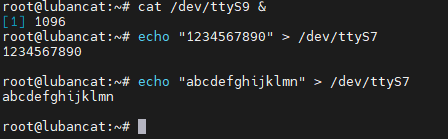
如果想结束后台运行的 cat /dev/ttyS7 &,参照以下操作
1 | pkill cat
|
RS232-1接收&RS232-2发送的方法与上述方法类似,可以自行修改操作。